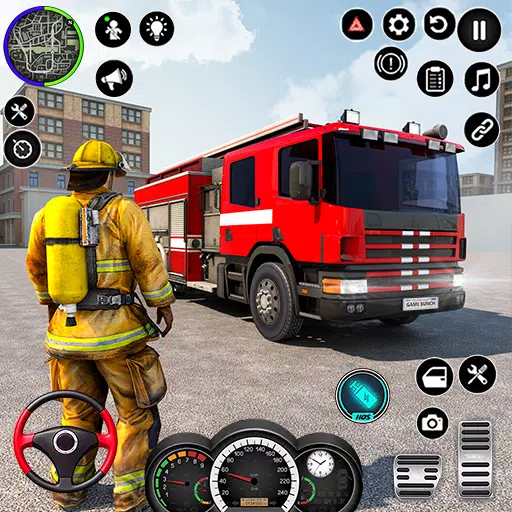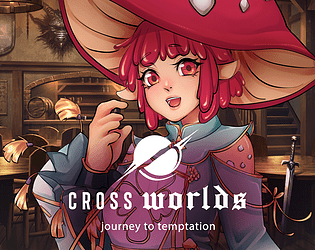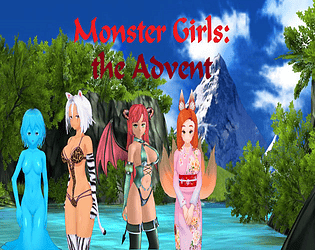Deze handleiding geeft details over hoe u Sega Game Gear -spellen op uw Steam Deck kunt installeren en speelt met behulp van Emudeck, waardoor de prestaties worden verbeterd met decky loader en elektrisch gereedschap.
Snelle links
-Voordat Emudeck wordt geïnstalleerd -Emudeck installeren op het stoomdek -Game Gear ROM's overbrengen en Steam ROM-manager gebruiken -Ontbrekende illustraties oplossen in Emudeck -Game Gear-spellen spelen op het Steam Deck -Decky Loader Installeren op het stoomdek -De Power Tools Plugin installeren -Problemen oplossen Decky Loader na een stoomdek-update
De Game Gear, Sega's jaren 90s handheld, had een full-colour scherm en functies zoals compatibiliteit met master-systeemspel en een tv-tuner. Hoewel het niet zo duurzaam is als de Game Boy, gedijen de games nu op het stoomdek dankzij Emudeck. Deze gids behandelt instellingen en optimalisatie.
Bijgewerkt op 8 januari 2025, door Michael Llewellyn: Gezien de gelijkenis van het Steam Deck met de Game Gear, is het runnen van Game Gear Games erop passend. Emudeck -ontwikkelaars bevelen Power Tools aan via Decky Loader voor optimale prestaties. Deze handleiding omvat de installatie van decky loader en elektrisch gereedschap, plus een post-steam dek-update-oplossing.
Voordat Emudeck wordt geïnstalleerd
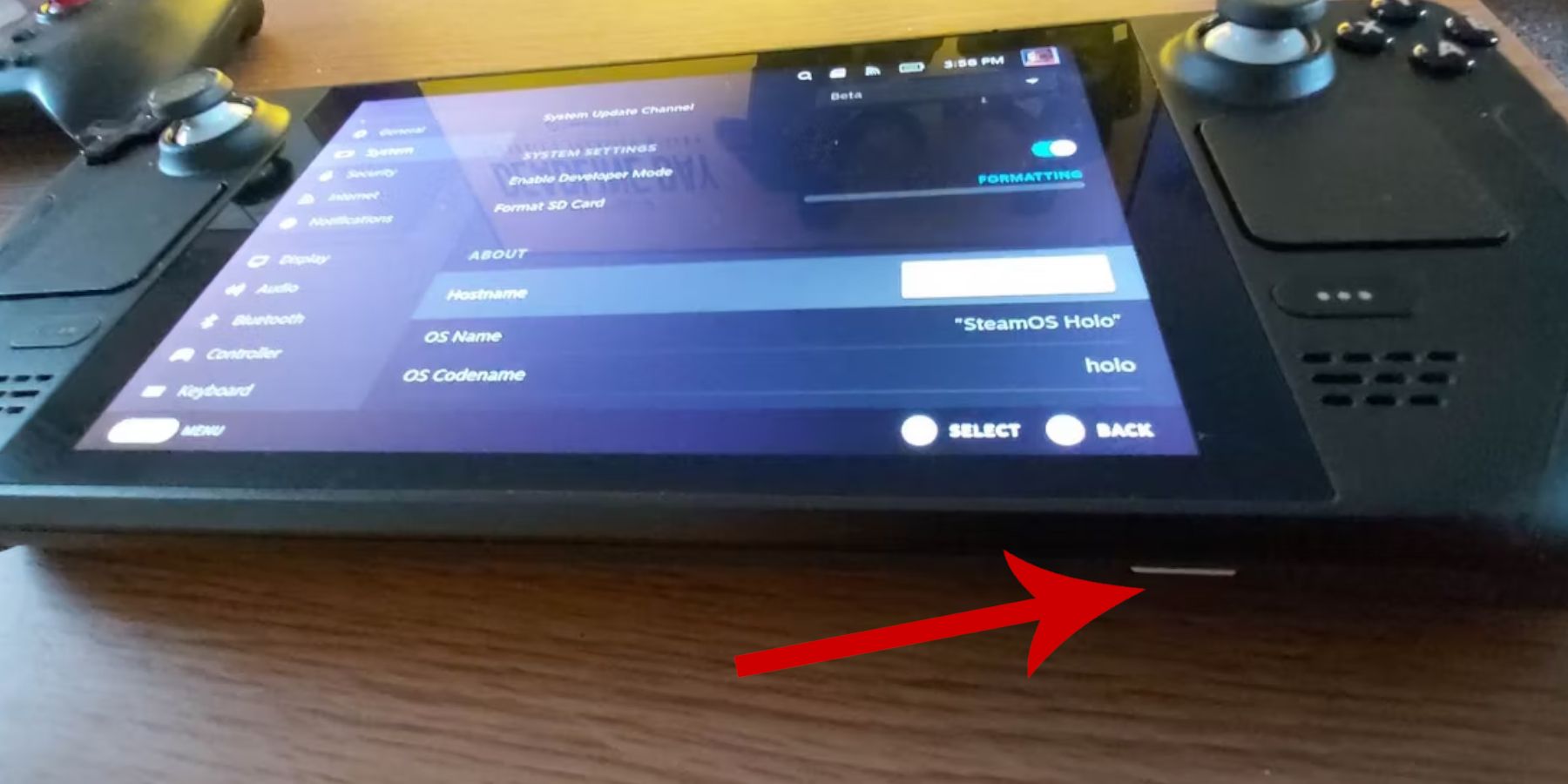 Bereid uw stoomdek voor voordat u Emudeck installeert.
Bereid uw stoomdek voor voordat u Emudeck installeert.
en de ontwikkelaarsmodus inschakelen
- Druk op de stoomknop.
- Toegang tot het systeemmenu.
- Schakel de ontwikkelaarsmodus in systeeminstellingen in.
- Toegang tot het nieuwe ontwikkelaarmenu.
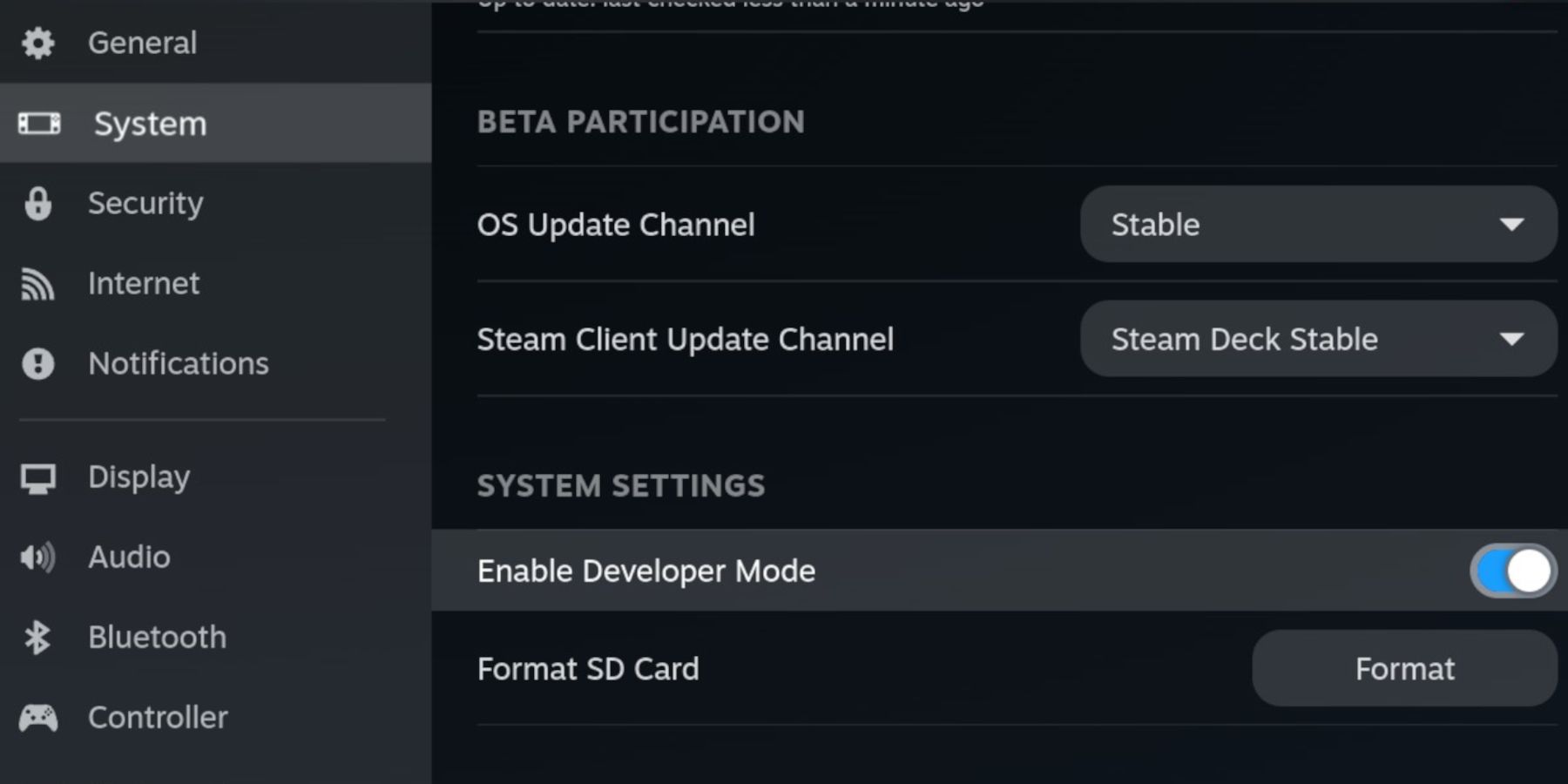 5. In het ontwikkelaarmenu, onder diverse, schakel CEF op afstand op afstand debuggen. 6. Druk op de stoomknop, open het menu Power en start het stoomdek opnieuw.
5. In het ontwikkelaarmenu, onder diverse, schakel CEF op afstand op afstand debuggen. 6. Druk op de stoomknop, open het menu Power en start het stoomdek opnieuw.
Aanbevolen items
- Een A2 -microSD -kaart (of externe HDD aangesloten via Dock) voor het opslaan van emulators en ROM's, waarbij interne SSD -ruimte voor Steam Games wordt bewaard.
- Een toetsenbord en muis vereenvoudigen bestandsoverdrachten en kunstwerkbeheer.
- Legaal verkregen Game Gear ROM's (kopieën van games die je bezit).
Het installeren van emudeck op het stoomdek
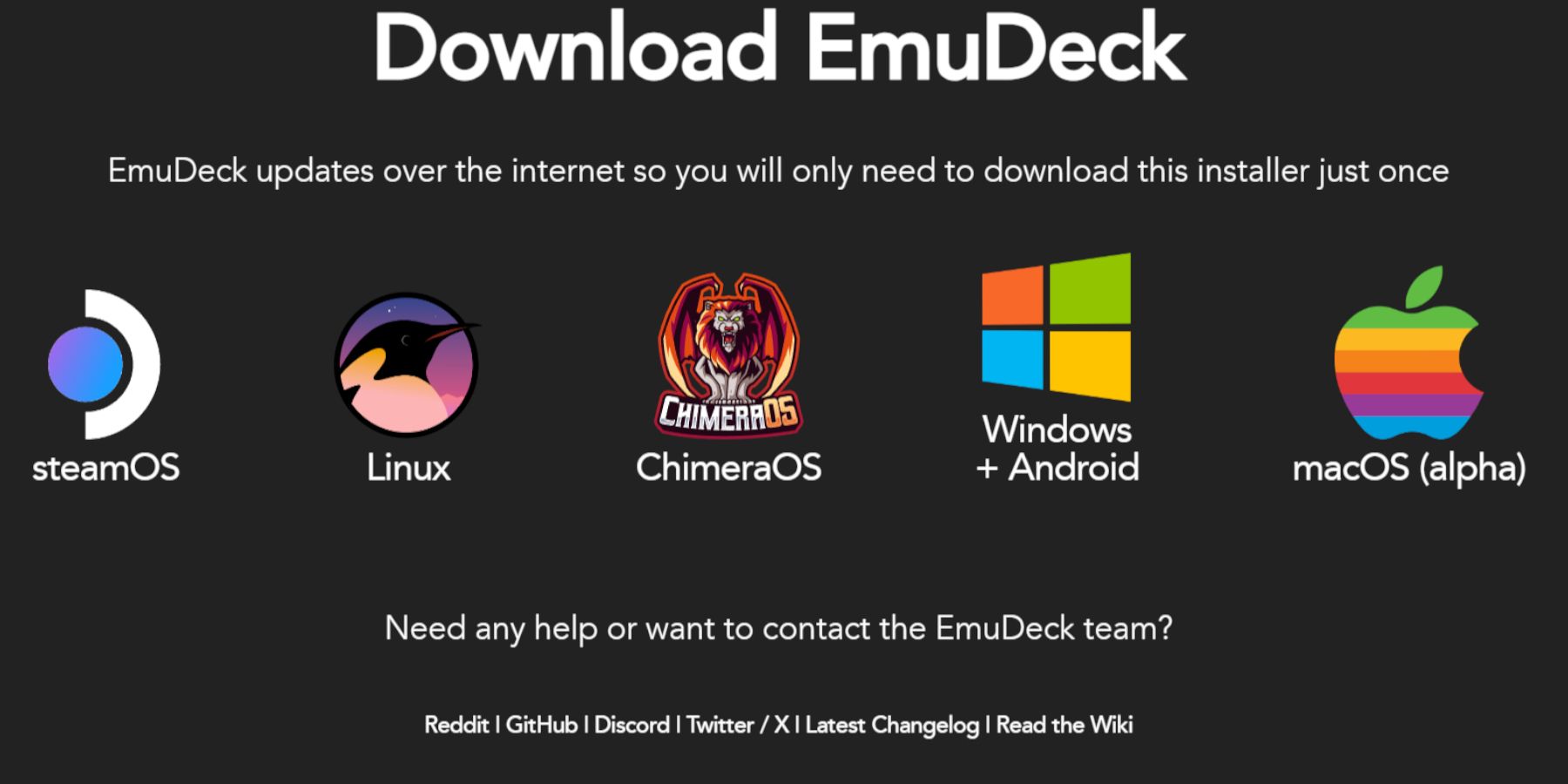 downloaden en installeren Emudeck.
downloaden en installeren Emudeck.
- Druk op de stoomknop, open het menu Power en selecteer SCHAKELD naar desktop.
- Start een webbrowser.
- Bezoek de Emudeck -website en download het programma.
- Kies de Steam OS -versie en selecteer Aangepaste installatie.
- Selecteer uw SD -kaart (primair) als installatielocatie.
- Kies uw emulators (of selecteer Retroarch, Emulation Station en Steam ROM Manager).
- Auto opslaan inschakelen.
- Voltooi de installatie.
Snelle instellingen (binnen Emudeck)
- Schakel autosave in.
- Schakel de lay -out match van de controller in.
- Stel Sega Classic AR in op 4: 3.
- Schakel LCD -handhelds in.
Game Gear Roms overbrengen en Steam Rom Manager gebruiken
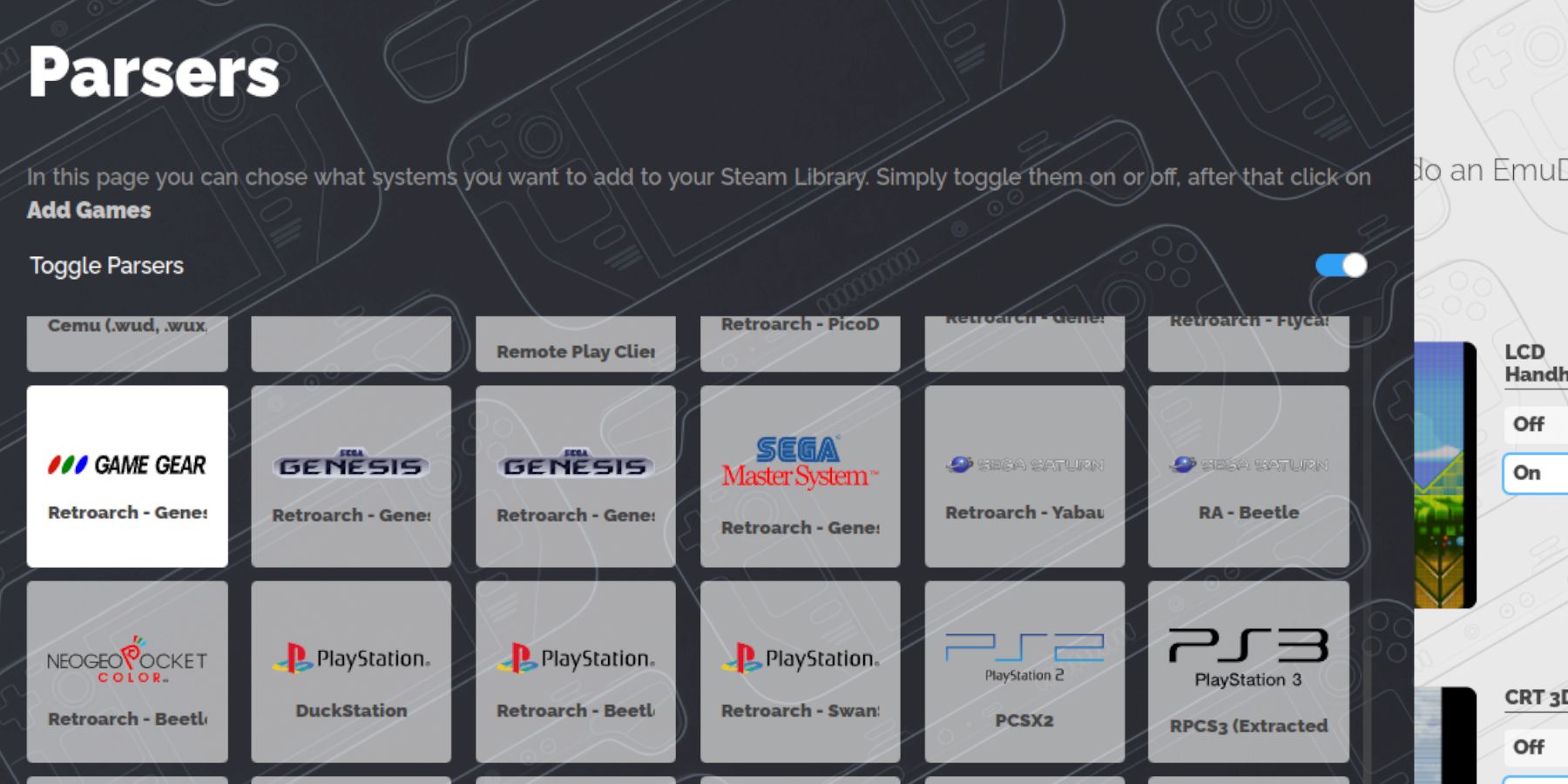 brengt uw ROM's over en integreer ze in stoom.
brengt uw ROM's over en integreer ze in stoom.
ROM's overbrengen
- Open in de desktopmodus Dolphin File Manager.
- Navigeer naar primaire (onder verwijderbare apparaten).
- Open de emulatie> ROMS> GameGear -map.
- Breng uw ROM's over naar deze map.
Steam Rom Manager gebruiken
- Open Emudeck.
- Open Steam Rom Manager.
- Klik op Ja om de Steam -client te sluiten.
- Volg de instructies op het scherm, selecteer game-uitrusting en voeg uw games toe.
- Verifieer illustraties en bewaar tot stoom.
Ontbrekende illustraties oplossen in Emudeck
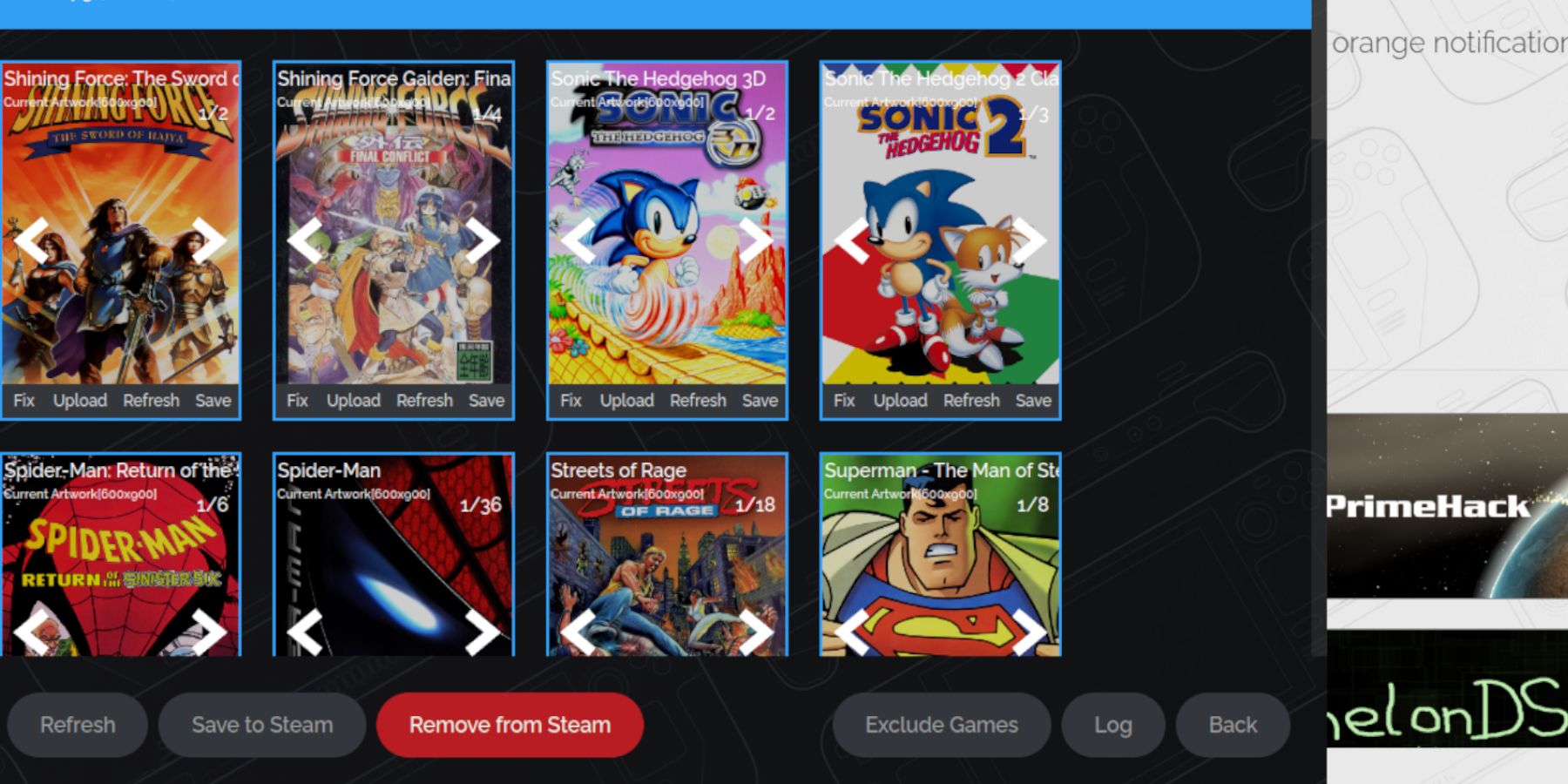 fix ontbreekt of onjuist kunstwerk.
fix ontbreekt of onjuist kunstwerk.
- Gebruik de functie "Fix" in Steam ROM Manager, zoeken op game -titel.
- Verwijder alle getallen voorafgaand aan gametitels in ROM -bestandsnamen, omdat dit de illustratiedetectie kan verstoren.
- Upload handmatig ontbrekende illustraties via de uploadfunctie van de Steam ROM -manager, met behulp van afbeeldingen die zijn opgeslagen in de afbeeldingenmap van uw Steam Deck.
Spelspelletjes spelen op het stoomdek
Toegang tot en optimaliseer je Game Gear -games.
- Schakel over naar de gamemodus.
- Open de stoombibliotheek en vervolgens het tabblad Collecties.
- Selecteer je Game Gear -game en speel.
Performance-instellingen (in-game)
- Toegang tot het menu Snel toegang (QAM).
- Selecteer prestaties.
- Schakel per-game profielen in en stel de framelimiet in op 60 fps.
Decky loader op het stoomdek installeren
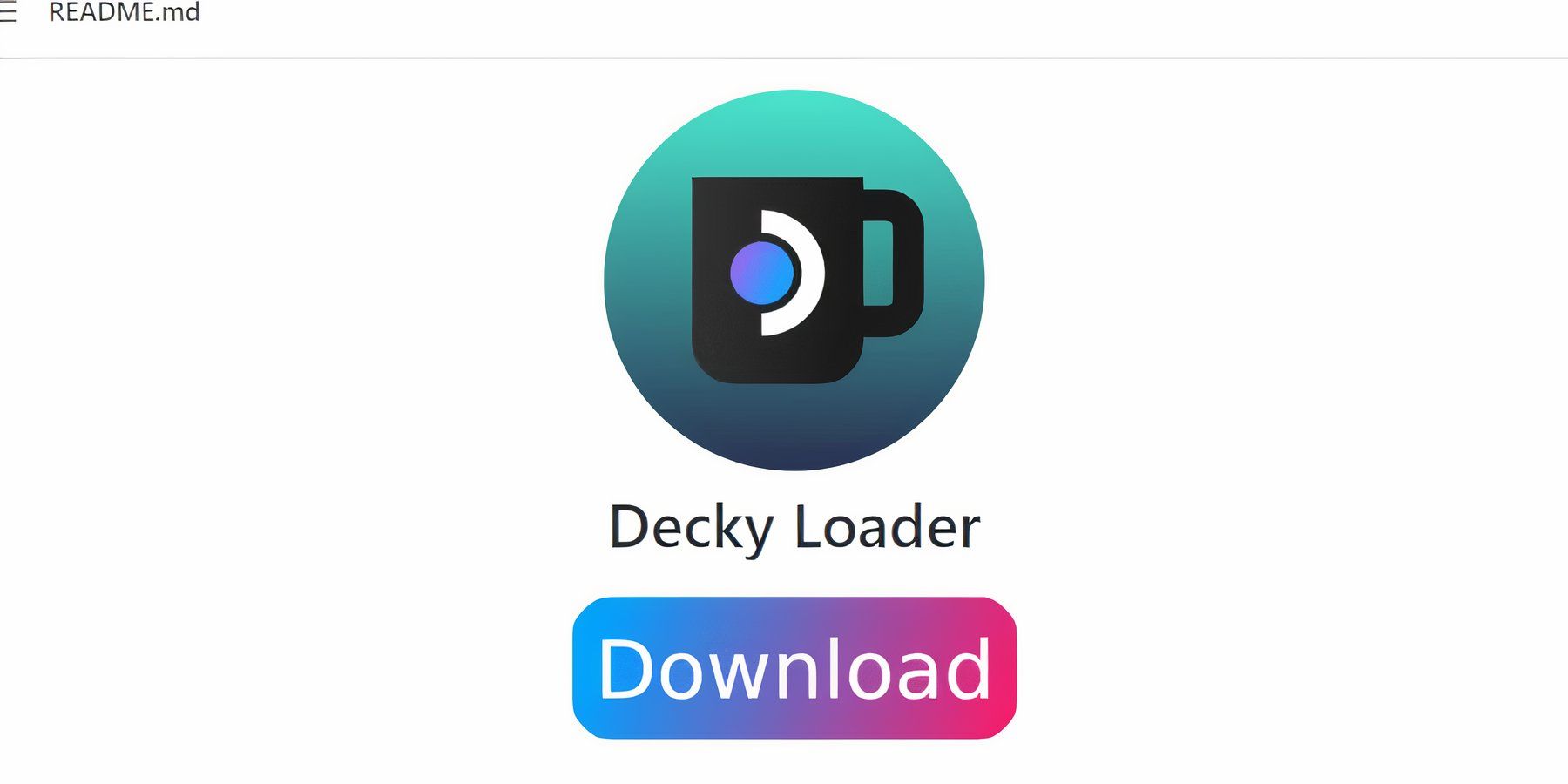 Installeer decky loader voor verbeterde controle.
Installeer decky loader voor verbeterde controle.
- Zorg ervoor dat het stoomdek zich in de desktopmodus bevindt.
- Download decky loader uit de GitHub -pagina.
- Dubbelklik op de Launcher en selecteer de aanbevolen installatie.
- Start het stoomdek opnieuw in de gamemodus.
Het installeren van de plug -in Power Tools
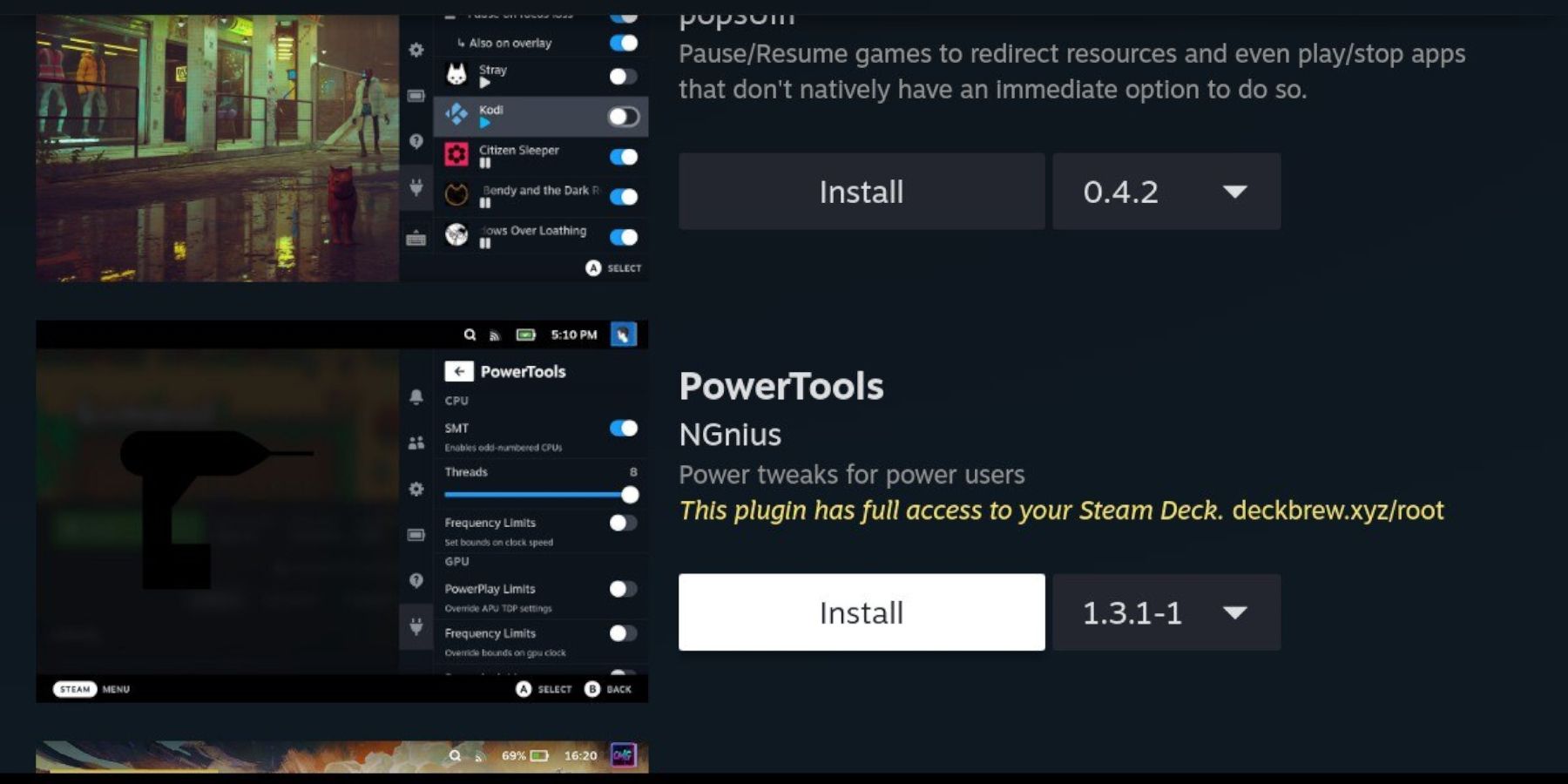 installeren en configureren stroomtools.
installeren en configureren stroomtools.
- In de gamemodus, toegang tot de QAM en de Decky Loader -plug -in.
- Open de decky store en installeer elektrisch gereedschap.
- Configureer power tools (schakel SMT's uit, stel threads in op 4, pas de GPU -klok aan in prestatie -instellingen).
Problemen oplossen Decky Loader na een Steam Deck -update
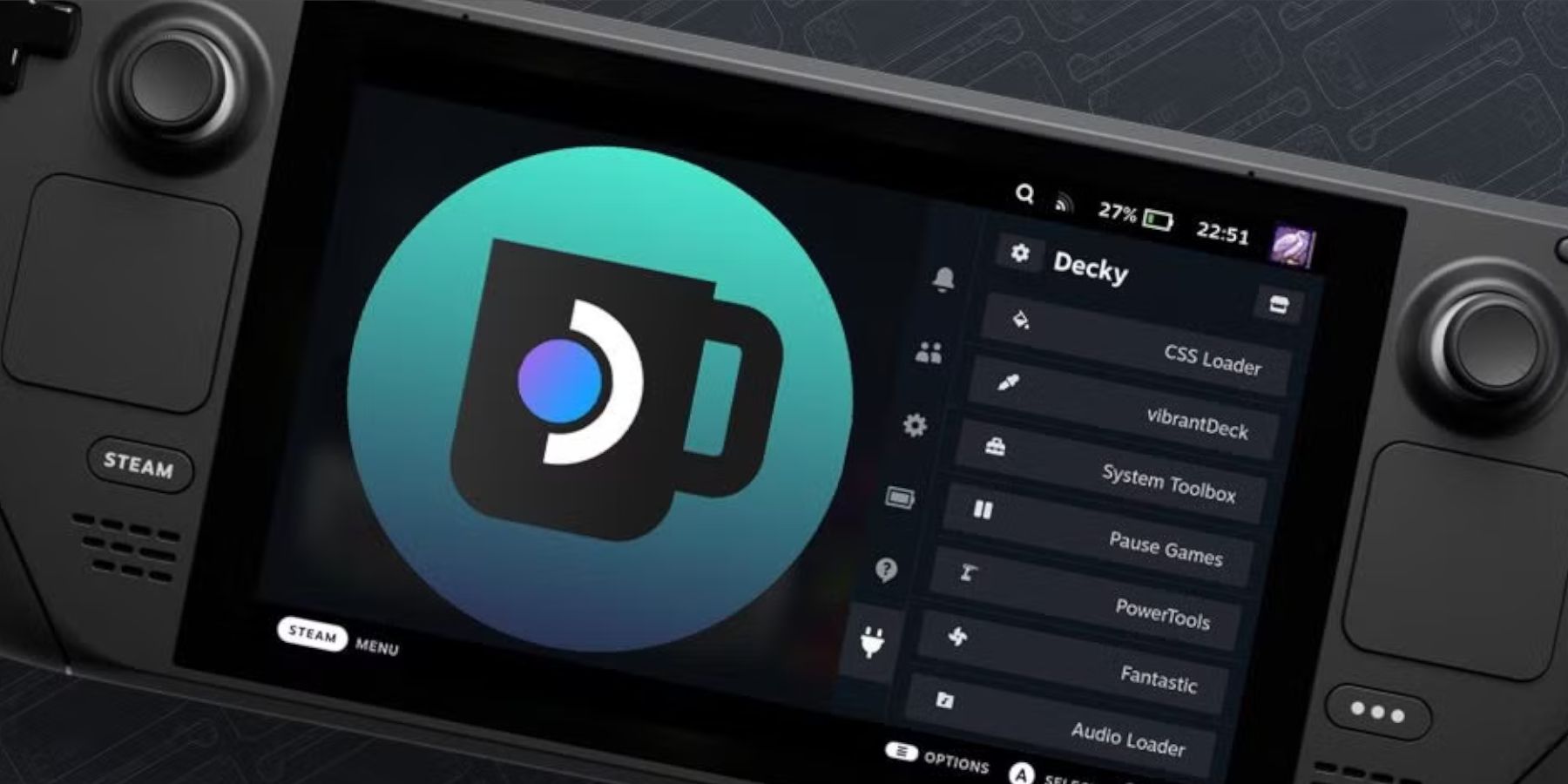 herstelde decky loader na een stoomdek -update.
herstelde decky loader na een stoomdek -update.
- Schakel over naar desktopmodus.
- Download Decky Loader opnieuw van GitHub.
- Voer het gedownloade bestand uit (kiezen "uitvoeren", niet "openen").
- Voer uw sudo -wachtwoord in (maak er een indien nodig).
- Start het stoomdek opnieuw.
 Geniet van je verbeterde game -uitrusting -ervaring op je stoomdek!
Geniet van je verbeterde game -uitrusting -ervaring op je stoomdek!